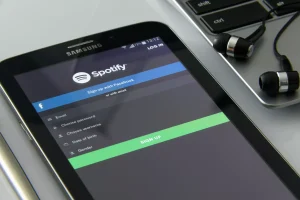W dzisiejszych czasach wiele stron internetowych i aplikacji korzysta z funkcji lokalizacji, aby zapewnić lepsze dostosowanie treści i usług do potrzeb użytkowników. Dlatego ważne jest, aby dowiedzieć się jak włączyć sprawdzanie lokalizacji w przeglądarce, żeby móc korzystać z tych funkcji. W tym artykule omówimy, jak ustawić udostępnianie położenia w popularnych przeglądarkach, takich jak Google Chrome, Mozilla Firefox i Microsoft Edge, oraz jak zarządzać ustawieniami lokalizacji.
- Dlaczego ustawienia położenia są istotne i jak włączyć sprawdzanie lokalizacji w przeglądarce?
- Jak włączyć i udostępnić lokalizację w przeglądarce Google Chrome?
- Jak zmienić uprawnienia położenia w przeglądarce Mozilla Firefox?
- Jak zarządzać dostępem do Twojej lokalizacji w przeglądarce Microsoft Edge?
Dlaczego ustawienia położenia są istotne i jak włączyć sprawdzanie lokalizacji w przeglądarce?
Dzięki włączeniu informacji o lokalizacji możesz dostosować i umożliwić wykorzystanie danych dotyczących Twojego miejsca pobytu w czasie rzeczywistym. Może to być przydatne chociażby w wypadku map czy dostępu do GPS. Wiele z określonych witryn potrzebuje uzyskać współrzędne lokalizacji. W większości pozwolenie na udostępnienie można włączyć klikając „Zezwól” w lewym górnym rogu przeglądarki, jako że strona wymagająca określenia położenia, powinna zapytać o możliwość dostępu do takich informacji. Zdarza się jednak, że usługi lokalizacyjne są zablokowane z poziomu przeglądarek, aby chronić Twoją prywatność i uniemożliwić poznanie Twojej lokalizacji. Może to być problematyczne, w wypadku korzystania ze stron, które potrzebują tych informacji. Należy wtedy dowiedzieć się, jak włączyć sprawdzanie lokalizacji w przeglądarce.
Jak włączyć i udostępnić lokalizację w przeglądarce Google Chrome?
Ta przeglądarka jest popularna na urządzeniach z system Windows oraz telefonach z Androidem. Z tego względu instrukcja włączenia lokalizacji została przedstawiona zarówno dla komputerów, jak i telefonów.
Jak ustawić dostęp do swojej lokalizacji w Google Chrome na komputerze?
Aby ustawić dostęp do swojej lokalizacji w Google Chrome na komputerze, wykonaj poniższe kroki:
1. Otwórz okno przeglądarki Chrome.
2. Kliknij trzy kropki w prawym górnym rogu przeglądarki, aby otworzyć menu.
3. Z tego miejsca zaznacz „Ustawienia„.
4. Znajdź sekcję „Prywatność i bezpieczeństwo”.
5. Kliknij na „Ustawienia witryny”.
6. Wyszukaj opcję „Lokalizacja”.
7. Upewnij się, że przycisk przy „Strony mogą prosić o informacje o Twojej lokalizacji” jest włączony.
Po wykonaniu tych kroków, Chrome będzie pytać o zezwolenie na dostęp do Twojej lokalizacji, gdy odwiedzasz strony, które tego wymagają. Możesz zawsze zmienić swoje ustawienia lokalizacji w przeglądarce Chrome.
Jak udostępniać lokalizację w Google Chrome na Androidzie?
Jeśli korzystasz z Google Chrome na urządzeniu z systemem Android, postępuj zgodnie z poniższymi instrukcjami, aby uzyskać dostęp do lokalizacji:
1. Uruchom przeglądarkę Google Chrome na swoim telefonie.
2. Zaznacz menu z trzema kropki, które znajdziesz prawym górnym rogu ekranu.
3. Przewiń w dół i wybierz „Ustawienia”.
4. Znajdź opcję „Ustawienia witryn”.
5. Kliknij na „Lokalizacja”.
6. Upewnij się, że przełącznik przy „Pytaj zanim udostępnisz stronom swoją lokalizację” jest włączony.
Po wykonaniu tych kroków, przeglądarka Chrome będzie Cię pytać o zezwolenie na dostęp do Twojej lokalizacji na stronach internetowych. Możesz również wyłączyć dostęp do swojego położenia, jeśli nie chcesz, aby strony miały do tego dostęp.

Jak zmienić uprawnienia położenia w przeglądarce Mozilla Firefox?
Mozilla Firefox jest przeglądarką popularną w użyciu na komputerach. Aby ustawić dostęp do swojej lokalizacji w przeglądarce Mozilla Firefox na tych urządzaniach, wykonaj poniższe kroki:
1. Otwórz przeglądarkę Mozilla Firefox.
2. Kliknij ikonę trzech pasków w prawym górnym rogu ekranu, aby otworzyć menu.
3. Kliknij na „Ustawienia”.
4. Przejdź do sekcji „Prywatność i zabezpieczenia”.
5. Przewiń w dół, aby odnaleźć „Uprawnienia”.
6. Kliknij „Ustawienia” obok „Położenie”.
7. Ustaw „Stan” witryn, które prosiły o uzyskanie informacji o położeniu
Po wykonaniu tych kroków, będziesz mógł pozwolić lub zablokować udostępnianie lokalizacji konkretnym stronom.
Jak zarządzać dostępem do Twojej lokalizacji w przeglądarce Microsoft Edge?
Microsoft Edge jest domyślną przeglądarką w systemie Windows. Z tego względu dobrze jest wiedzieć, jak ustawić w niej lokalizację:
1. Otwórz nowe okno Microsoft Edge.
2. Kliknij trzy kropki w prawym górnym rogu ekranu, aby otworzyć menu.
3. Znajdź opcje w menu „Pliki cookie i uprawnienia witryny”.
4. Poszukaj „Prywatność i zabezpieczenia”.
6. Zaznacz element „Lokalizacja”.
7. Stąd kliknij opcję „Ustawienia dostępu do lokalizacji”.
8. Upewnij się, że przełącznik przy „Pytaj przed uzyskaniem dostępu (zalecane)” jest włączony.
Po wykonaniu tych kroków, Microsoft Edge będzie pytać o dostęp do Twojej lokalizacji na stronach, które tego wymagają.
Udostępnianie twojej dokładnej lokalizacji witrynie jest niezwykle przydatne. W niektórych przeglądarkach taka opcja może być domyślnie wyłączona. Warto jednak włączyć dostęp do informacji o aktualnej lokalizacji, jako że wiele stron chce uzyskać dostęp do twojego położenia, aby poprawnie działać. Jak widać w większości przeglądarek istnieje opcja „zapytaj przed uzyskaniem dostępu”, której można użyć, aby zezwalać na używanie Twoich współrzędnych na konkretnych stronach. Warto przejść do ustawień i sprawdzić, czy jest ona włączona.